Apple Pencil berfungsi, tetapi tidak dapat mengecasnya? Jika ya, anda tidak bersendirian. banyak pengguna iPad pernah mengadu perkara yang sama. Untuk menghilangkan kebimbangan anda, saya datang dengan membawa beberapa siri penyelesaian yang mudah tetapi berkesan untuk membetulkan isu Apple Pencil tidak mengecas.
Jadi, jika anda tidak dapat mengecas Apple Pencil anda (Generasi Pertama, Generasi Kedua atau USB-C), teruskan membaca untuk mengetahui cara anda boleh mengecasnya semula!
- Biarkan Apple Pencil mengecas seketika
- Semak sambungan
- Bersihkan port pengecasan Apple Pencil
- Lumpuhkan dan dayakan Bluetooth pada iPad
- Elakkan menggunakan sarung besar untuk iPad
- Mulakan semula iPad
- Nyahgandingkan dan pasangkan semula Apple Pencil
- Kemas kini iPad anda
1. Biarkan Apple Pencil mengecas seketika
Selalunya, apabila bateri habis sepenuhnya, Apple Pencil boleh mengambil masa beberapa minit untuk mendaftar bahawa ia disambungkan kepada kuasa dan memulakan pengecasan. Jadi, perkara pertama yang perlu anda lakukan ialah membiarkan Pensel mengecas untuk tempoh yang lama.
Ingat, caj awal mungkin lebih perlahan disebabkan oleh pelbagai faktor, seperti kemas kini perisian atau proses lain yang berjalan di latar belakang. Oleh itu, adalah disyorkan untuk membiarkan Apple Pencil anda dipalamkan selama sekurang-kurangnya 15-30 minit sebelum menganggap mungkin terdapat masalah.
2. Periksa sambungan
Jika penderia pada iPad tidak dapat mengesan lampiran Pensil Apple, ia boleh menyebabkan beberapa isu.
Jadi, jika anda menggunakan port Lightning, pastikan Pensil disambungkan dengan selamat ke port dan ia tidak rosak.
Jika anda mengecas Apple Pencil anda secara wayarles, pastikan ia dipasang dengan betul pada penyambung magnet pada iPad.
Penyambung magnet ditemui di bawah butang kelantangan, seperti yang ditunjukkan dalam imej di bawah.

Kadangkala, walaupun Pensel disambungkan dan dicas, anda mungkin tidak melihat pemberitahuan di bahagian atas. Jadi, untuk mengesahkan, pergi ke Tetapan iPad → Semak sama ada anda boleh mencari Apple Pencil di anak tetingkap kiri. Jika ya, ketik Apple Pencil → Cari status pengecasan dalam anak tetingkap kanan.
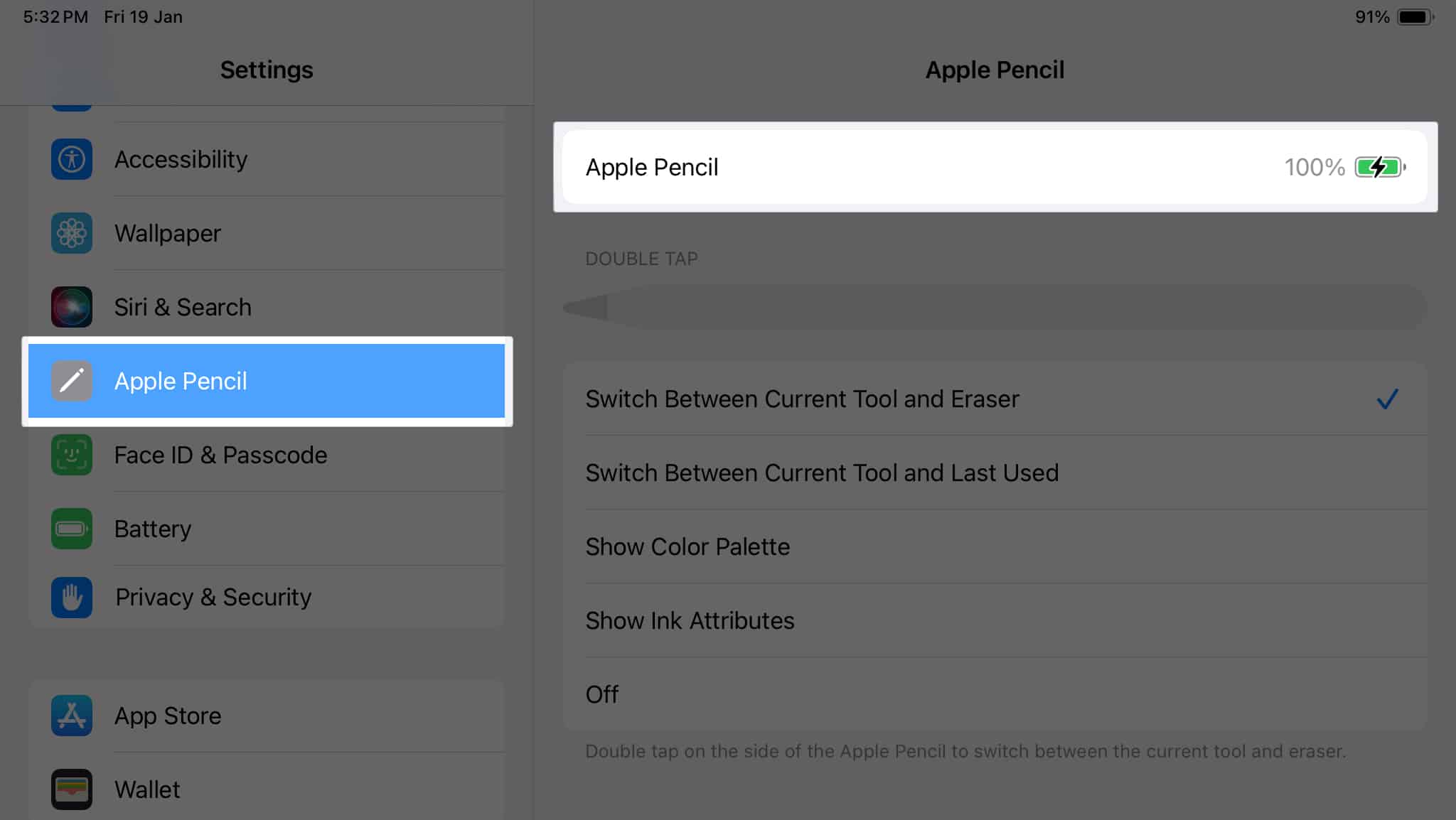
Kini, walaupun selepas tempoh yang ketara, jika Apple Pencil anda masih gagal mengecas, anda dinasihatkan untuk meneruskan penyelesaian yang telah dicuba dan diuji yang dibincangkan di bawah.
3. Bersihkan port pengecasan Apple Pencil
Habuk dan serpihan yang bertimbun dalam slot pengecasan juga boleh menyebabkan masalah pengecasan Apple Pencil.
Anda mungkin tidak menyedarinya, tetapi dengan berlalunya masa, zarah-zarah habuk kecil cenderung mendap dalam pin dan port pengecasan dan menghalang penderia daripada menyambung secara optimum.
Untuk menyelesaikan masalah ini, ikuti rutin pembersihan ini:
- Keluarkan sebarang habuk atau serpihan yang kelihatan menggunakan berus berbulu lembut atau udara termampat.
- Pastikan tiada objek lain tersekat dalam port, kerana ia boleh menghalang sambungan yang betul semasa mengecas.
- Lap perlahan permukaan port dengan kain bebas serabut. Kain hendaklah dibasahi sedikit dengan isopropil alkohol untuk mengelakkan kelembapan berlebihan.
- Semasa anda melakukannya, pastikan iPad dan Pensil Apple tidak mengalami sebarang kerosakan fizikal. Jika anda melihat sesuatu yang pelik atau rosak, anda mesti mendapatkannya dibaiki oleh pakar Apple sebelum meneruskan pembaikan.
Semasa anda membersihkan, ingatlah untuk tidak menggunakan terlalu banyak daya atau menggunakan objek runcing, kerana ia boleh mengakibatkan kerosakan kekal.
Setelah dibersihkan, sambungkan semula Apple Pencil ke slot pengecasannya dan biarkan ia mengecas selama beberapa minit sebelum mencuba langkah penyelesaian masalah selanjutnya.
4. Lumpuhkan dan dayakan Bluetooth pada iPad
Satu lagi resolusi mudah untuk mengecas semula Apple Pencil anda ialah menyegarkan sambungan antara iPad dan Apple Pencil anda.
Dengan melumpuhkan Bluetooth dalam peranti anda untuk seketika dan menyambung ke Apple Pencil sekali lagi, isu ini mungkin berhenti menyebabkan masalah untuk pengalaman anda. Mematuhi,
- Lancarkan apl Tetapan → Pilih Bluetooth.
-
Togol matikan suis untuk melumpuhkan Bluetooth.

- Anda juga boleh mengulangi perkara yang sama dari Pusat Kawalan. Selepas anda melumpuhkan Bluetooth, biarkan peranti anda berehat seketika.

- Sekarang, dayakan Bluetooth dan pasangkan Apple Pencil anda sekali lagi.
Dengan mengikuti amalan ini, terdapat kemungkinan besar sebarang isu ketersambungan kecil yang mengganggu pengecasan Apple Pencil anda akan diselesaikan.
5. Elakkan menggunakan sarung besar untuk iPad
Dalam senario di mana Apple Pencil wayarles anda gagal mengecas dengan cekap, anda mungkin perlu menggantikan sarung iPad anda. Izinkan saya memecahkannya untuk anda.
Dalam sesetengah kes, kes besar menghalang Pensil Apple daripada dicas melalui lampiran magnetik.
Apple Pencil memerlukan sentuhan terus dengan iPad anda untuk mengecas. Jika kes anda menyekatnya, Apple Pencil tidak akan mengecas. Satu-satunya penyelesaian ialah menggunakan sarung iPad tipis yang tidak mengganggu proses pengecasan.
Jika anda tidak menemuinya, cuba tanggalkan bekas itu sebelum memasangkan Apple Pencil anda. Ini akan memastikan bahawa Pensil mempunyai hubungan langsung dengan iPad anda.
6. Mulakan semula iPad
Langkah penyelesaian masalah mudah ini selalunya boleh menyelesaikan isu ketersambungan antara peranti dan Pensil Apple.
Walau bagaimanapun, sebelum anda meneruskan, tanggalkan Pensil Apple dan iPad anda.
- Tekan dan tahan butang kuasa dan butang naikkan kelantangan.
Tunggu sehingga gesaan mulakan semula muncul di bahagian atas skrin anda. -
Luncurkan untuk mematikan iPad anda.
- Tunggu selama beberapa saat, dan kemudian hidupkan iPad anda. Untuk berbuat demikian, tekan dan tahan butang kuasa dan kelantangan naik.
Apabila iPad dimulakan semula, fungsi sistemnya disegarkan, yang kadangkala boleh menyelesaikan gangguan kecil yang menyebabkan masalah pengecasan untuk peranti luaran.
Sekarang, sambungkan Pensil Apple ke iPad untuk melihat sama ada penyelesaian ini telah berjaya. Jika tidak, teruskan ke penyelesaian seterusnya.
7. Nyahpasang dan pasang semula Apple Pencil
Dalam pengalaman peribadi saya, melupakan masa lalu adalah satu-satunya cara untuk pemulihan yang cepat. Perkara yang sama berlaku untuk iPad.
Apabila berhadapan dengan isu Apple Pencil tidak mengecas, penyelesaian yang berpotensi adalah dengan menyahgandingkan dan memasangkan semula peranti. Langkah penyelesaian masalah ini boleh membantu menyelesaikan sebarang isu ketersambungan antara pensel dan iPad, membolehkan pengecasan berjaya.
- Pergi ke Tetapan → Bluetooth pada iPad anda.
- Cari Apple Pencil dalam senarai peranti yang disambungkan → Ketik ikon maklumat (i) di sebelahnya.

- Pilih pilihan Lupakan Peranti ini → Ketik Lupakan untuk mengesahkan.

- Sekarang, mulakan semula iPad anda, seperti yang kita bincangkan di atas.
- Selepas menghidupkan semula peranti anda, pergi ke tetapan Bluetooth dan cari Apple Pencil anda sekali lagi.
- Ikut arahan pada skrin untuk memasangkan Apple Pencil anda.
Proses ini harus menetapkan semula sebarang isu sambungan dan memulihkan fungsi pengecasan yang betul kepada Apple Pencil anda.
8. Kemas kini iPad anda
Jika Apple Pencil anda tidak mengecas, terdapat penyelesaian mudah yang sering berada di bawah radar – mengemas kini iPad anda.
Ia mungkin kelihatan remeh, tetapi perisian lapuk kadangkala boleh menghalang proses pengecasan Apple Pencil anda. Peluang kejadian ini agak rendah, tetapi tidak mustahil.
Oleh itu, saya akan menasihati anda untuk mengemas kini iPad anda kepada versi terkini.
- Pergi ke Tetapan → Umum → Kemas Kini Perisian.
- Jika terdapat kemas kini yang belum selesai, ketik Kemas Kini Sekarang atau Muat turun dan Pasang.

- Biarkan proses berjalan dengan lancar semasa anda menunggu dengan sabar.
Pastikan iPad dan Apple Pencil anda disambungkan kepada sumber kuasa. - Setelah kemas kini selesai, cuba caj Apple Pencil anda sekali lagi untuk melihat sama ada isu itu telah diselesaikan.
Hubungi Sokongan Apple
Jika anda telah mencuba semua yang dibincangkan setakat ini dan masih tidak dapat mengecas Apple Pencil anda, sudah tiba masanya untuk membawa masalah ini kepada pakar. Saya amat mengesyorkan untuk menghubungi Sokongan Apple untuk mendapatkan bantuan lanjut.
Mereka mempunyai profesional terlatih yang boleh memberikan bimbingan khusus dan berpotensi mengatur pembaikan atau penggantian jika perlu. Mereka akan dapat menangani sebarang kebimbangan atau soalan tambahan yang mungkin anda ada mengenai peranti anda.
Ingat, adalah lebih baik untuk mendapatkan bantuan profesional apabila menangani isu teknikal untuk memastikan penyelesaian yang lancar dan cekap.
Pulih dan dapatkan semula!
Saya harap pembetulan mudah yang dinyatakan di atas dapat menghidupkan dan menjalankan Apple Pencil anda. Jika itu tidak berjaya, cuba tetapkan semula iPad anda.
Jangan biarkan masalah kecil mengganggu aliran kreatif anda. Pastikan pensel anda dicas dan biarkan idea anda mengalir dengan mudah.
Terima kasih kerana membaca, dan beritahu saya pembetulan yang berkesan untuk anda!
Baca lebih lanjut:
- Apple Pencil tidak berfungsi? Cara untuk memperbaikinya!
- Apple Pencil USB-C lwn. Pencil Gen 1 dan Gen 2: Apakah yang perlu anda pilih?
-
Stilus terbaik untuk iPad
Pembaca seperti anda membantu menyokong iGeeksBlog. Apabila anda membuat pembelian menggunakan pautan di tapak kami, kami mungkin mendapat komisen ahli gabungan. Baca Penafian.
